Come condividere una storia su Facebook dove sei stato taggato
Durante la giornata in compagnia, i tuoi amici hanno scattato tantissime foto che hanno provveduto istantaneamente a pubblicare sul loro profilo Facebook: condividerle come post non sembra essergli bastato, tanto che hanno pensato bene di pubblicarle anche in qualità di storie nelle quali taggarti e renderti presente nel loro contenuto. Dopo poco, infatti, ti sei accorto della notifica di tag e — selezionandola — hai potuto vedere la storia nella quale sei stato menzionato.
Reputando la foto davvero bella, vorresti condividerla a tua volta nella tua storia: hai visto già un altro tuo amico fare la stessa cosa ma non hai minimamente idea di come procedere e per questo vorresti capire come fare. Ebbene, sei fortunato: in questa guida, infatti, ti spiegherò per filo e per segno come condividere una storia su Facebook dove sei stato taggato, in modo che tu possa tranquillamente postare nelle tue storie, quella in cui il tuo amico ti ha taggato.
Non preoccuparti: non sono necessari passaggi tediosi e non avrai nemmeno bisogno di rifletterci più del dovuto. Ciò che dovrai fare è seguire per filo e per segno le mie illustrazioni, premurandoti di ricavarti il tempo necessario per capire come meglio agire. Quando sei pronto, direi che possiamo cominciare. Buona lettura!
Indice
Come condividere una storia su Facebook dove sei stato taggato

Facebook è uno dei social network più utilizzati per rimanere in contatto con i propri amici, conoscenti e familiari e per condividere con loro tutte le tue avventure, i tuoi stati d'animo o — in concreto — quel che vuoi far sapere agli altri di te e di chi (o cosa) ti circonda.
Allo stesso tempo, tramite Facebook puoi vedere quello che gli altri pubblicano e i contenuti in cui i tuoi amici ti taggano o menzionano, rendendo disponibili alcune operazioni effettuabili tramite il tuo account: quando vieni taggato in un post, ad esempio, ti vengono rese possibili operazioni come la condivisione del post sul tuo diario o la possibilità di staggarti, qualora tu non voglia far apparire quel determinato contenuto sul tuo profilo. Naturalmente, il tutto sottende alla tipologia di impostazioni di sicurezza e privacy impostate.
Se sei arrivato fin qui, però, è perché probabilmente un tuo amico ti ha taggato nella sua storia e — dopo averla visualizzata — la reputi idonea alla condivisione, pertanto ti starai chiedendo come condividere una storia su Facebook dove sei stato taggato. Come ti h0 già anticipato, i passaggi che dovrai eseguire per condividere una storia dove sei stato taggato su Facebook sono molto semplici e nei prossimi paragrafi ti spiegherò per filo e per segno cosa fare.
Come condividere una storia su Facebook dove sei stato taggato da smartphone e tablet
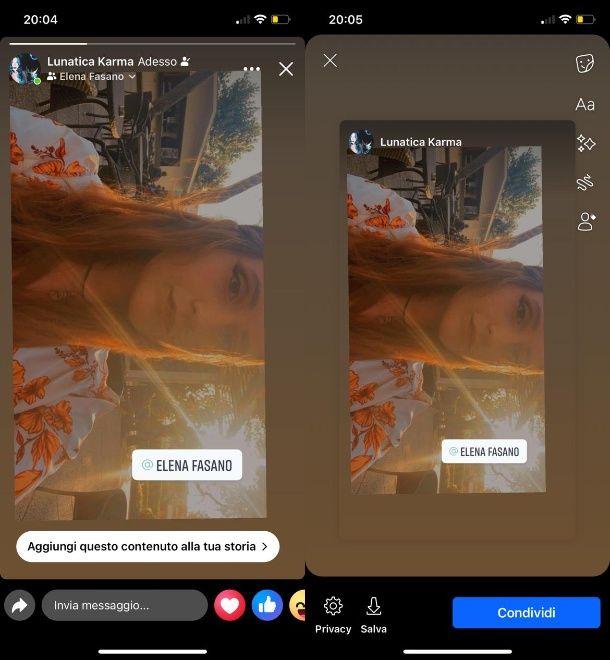
In primo luogo, per capire come condividere una storia su Facebook dove sei stato taggato da smartphone e tablet, devi naturalmente disporre dell'applicazione di Facebook sul tuo dispositivo. Ti ricordo che Facebook, infatti, è disponibile come app sia su Play Store e store alternativi per dispositivi Android, sia su App Store per dispositivi iOS/iPadOS.
Quando vieni taggato o menzionato in un post o in una storia, una notifica ti informa del fatto che uno dei tuoi amici ti ha taggato in un post o in una storia: accedi, quindi, alle notifiche dell'app di Facebook premendo l'icona della campanella e seleziona la notifica di tag. In questo modo, raggiungerai e visualizzerai direttamente la storia nella quale sei stato taggato.
Adesso, non ti resta che premere sull'opzione Aggiungi questo contenuto alla tua storia segnalata nella sezione bianca in basso, per importare la storia del tuo amico nella schermata di modifica della tua storia. Alternativamente, ti basta premere sull'icona della freccia riportata nell'angolo in basso a sinistra e selezionare Modifica e condividi nella tua storia.
Come puoi vedere, nella schermata di editing della tua storia, viene riportata la storia del tuo amico, comprensiva del tuo tag e del nome del profilo di chi ha creato la storia, con la miniatura della sua immagine profilo. A questo punto, per condividerla come storia sul tuo profilo, ti basta premere su Condividi.
Alternativamente, e se lo desideri, puoi effettuare diverse modifiche prima di pubblicare la storia: puoi aggiungere degli adesivi, ad esempio, premendo sull'icona dello sticker in alto a destra. A seguire, puoi aggiungere del testo tramite l'icona Aa.
Ancora, puoi applicare dei filtri premendo sull'icona delle stelline o, sempre se lo vuoi, selezionare le linee ondulate per tracciare a mano libera e disegnare ciò che più ti aggrada. Alternativamente, se desideri taggare qualcun altro, premi sull'icona dell'omino col cartellino e scegli la persona da taggare.
Quando hai finalmente concluso le tue modifiche, ammesso e concesso tu le abbia apportate, premi su Condividi e la storia verrà automaticamente condivisa sul tuo profilo, pronta per essere visualizzata dai tuoi amici.
Ricorda, inoltre, che prima di pubblicare la storia puoi premere sull'icona dell'ingranaggio per accedere alla sezione Privacy e selezionare il pubblico in grado di vedere le tue storie.
Come condividere una storia su Facebook dove sei stato taggato da PC
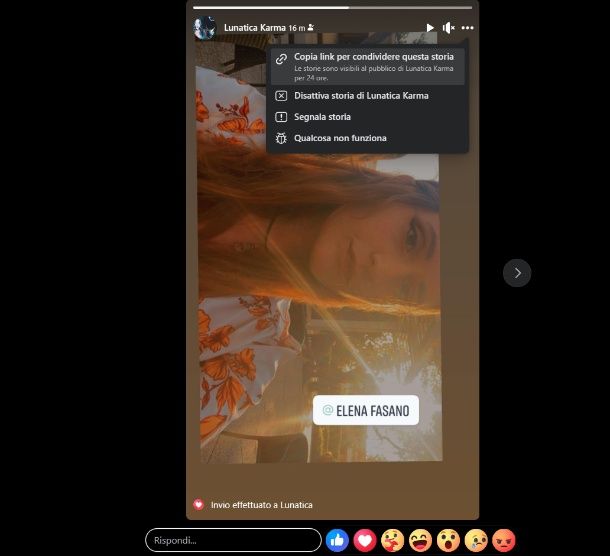
Probabilmente, se sei un avvezzo utilizzatore di computer, è possibile che ti stia chiedendo come condividere una storia su Facebook dove sei stato taggato da PC. Con tutta probabilità, quindi, starai agendo mediante il sito ufficiale di Facebook accessibile tramite browser Web, inserendo i tuoi dati ed effettuando il login tramite le suddette credenziali.
Ebbene, se questo è il tuo caso, potresti già sapere che molte delle opzioni destinate all'utilizzo di Facebook tramite app, possono risultare lievemente divergenti da quelle effettuabili da browser e — in caso di alcune operazioni nello specifico — è possibile addirittura che quest'ultime non siano eseguibili da browser Web, restando — al momento in cui scrivo — prerogativa della versione app.
Questo è il caso della condivisione della storia in cui sei stato taggato direttamente da PC: a differenza dell'app, dove è possibile premere e selezionare le opzioni di condivisioni in grado di permetterti di ripubblicare la storia nella quale sei stato taggato direttamente nelle storie del tuo profilo, quest'ultime non sono presenti da browser, motivo per il quale non puoi effettivamente condividere una storia su Facebook dove sei stato taggato da PC.
C'è, però, un'altra cosa che puoi fare: ovvero reperire il link della storia nella quale sei stato taggato per condividerlo. Una volta cliccato sull'icona della campanella e dopo aver selezionato la notifica che ti avverte del tag nella storia del tuo amico, infatti, puoi visualizzare quest'ultima ma non puoi condividerla nuovamente come tua storia.
In compenso, premendo sull'icona dei tre puntini orizzontali disposti nell'angolo in alto a destra della storia, puoi cliccare su Copia link per condividere questa storia. In questo modo, puoi copiare nei tuoi appunti il link della storia e condividerlo in chat con i tuoi contatti, copiandola nella chat o linkandola dove preferisci.
Per concludere, se vuoi saperne di più su come funzionano le storie su Facebook, ti suggerisco caldamente di dare un'occhiata all'articolo che ho scritto sull'argomento: troverai tutto ciò che ti occorre sapere sulle funzioni dedicate alle storie!

Autore
Salvatore Aranzulla
Salvatore Aranzulla è il blogger e divulgatore informatico più letto in Italia. Noto per aver scoperto delle vulnerabilità nei siti di Google e Microsoft. Collabora con riviste di informatica e cura la rubrica tecnologica del quotidiano Il Messaggero. È il fondatore di Aranzulla.it, uno dei trenta siti più visitati d'Italia, nel quale risponde con semplicità a migliaia di dubbi di tipo informatico. Ha pubblicato per Mondadori e Mondadori Informatica.






